Muchos usuarios de PC usan el Panel de control para acceder a varias herramientas y configuraciones de administrador, como el Administrador de dispositivos y las Cuentas de usuario. Si bien hay un par de maneras para iniciar el Panel de control en Windows 10, la mayoría de los usuarios prefieren abrir el Panel de control haciendo clic en el menú Inicio y luego haciendo clic en Panel de control en el lado derecho del menú Inicio.
Dado que el menú Inicio en Windows 10 es diferente del conocido menú Inicio de Windows 7 o Vista, y el hecho de que el Panel de control no se encuentra en el menú Inicio con la configuración predeterminada, a muchos usuarios les resulta difícil abrir el Panel de control en Windows 10.

Aunque se puede escribir Panel de control en el cuadro de búsqueda del menú Inicio y luego presionar intro o hacer clic con el botón derecho en el botón Inicio y luego hacer clic en Panel de control para abrir el mismo, es posible que desee colocar el Panel de control en su menú Inicio en Windows 10 .
Si desea anclar el mosaico del Panel de control en el lado derecho del menú Inicio, como en la imagen de arriba, complete las instrucciones mencionadas en el Método 1. Y, en cambio, si desea anclar el Panel de control en el lado izquierdo de Menú de inicio, justo debajo de su nombre de usuario, siga las instrucciones mencionadas en el Método 2.
Método 1
Coloque el panel del panel de control en el lado derecho del menú Inicio
Paso 1: Abra el menú Inicio, escriba Panel de control en el cuadro de búsqueda para ver el Panel de control en el resultado de búsqueda.
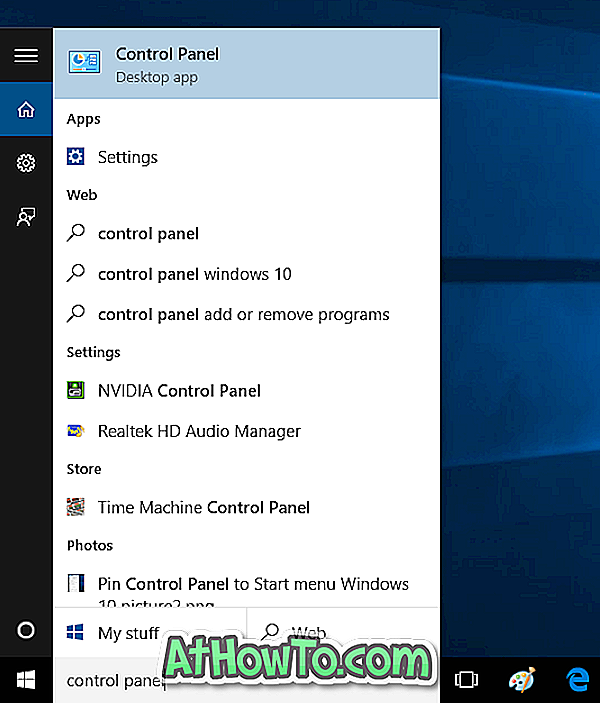
Paso 2: haga clic con el botón derecho en el Panel de control y luego haga clic en la opción Fijar al inicio para agregar el mosaico del Panel de control al lado derecho de la pantalla de Inicio.

Método 2
Actualización: este método NO funciona en la versión final (RTM) de Windows 10. Por lo tanto, utilice el método anterior.
Pin Panel de control en el lado izquierdo del menú Inicio
Paso 1: Haga clic derecho en el área vacía de la barra de tareas y luego haga clic en Propiedades . Esto abrirá la barra de tareas y las propiedades del menú de inicio.
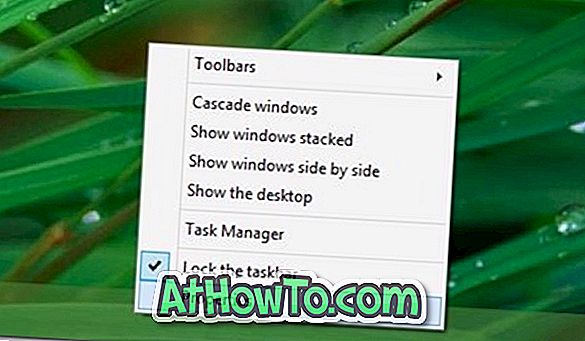
Paso 2: Haga clic en la pestaña Menú Inicio (ver imagen) y luego haga clic en el botón Personalizar para abrir el cuadro de diálogo Personalizar menú Inicio.
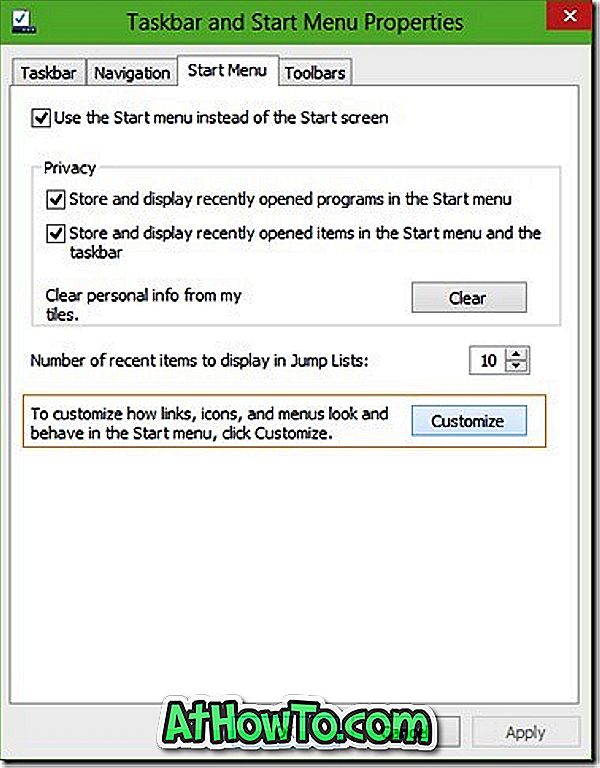
Paso 3: Aquí, en la lista de Pin para iniciar, seleccione Panel de control, haga clic en el botón Aceptar y luego haga clic en el botón Aplicar para fijar el Panel de control en el lado izquierdo del menú Inicio. ¡Eso es!
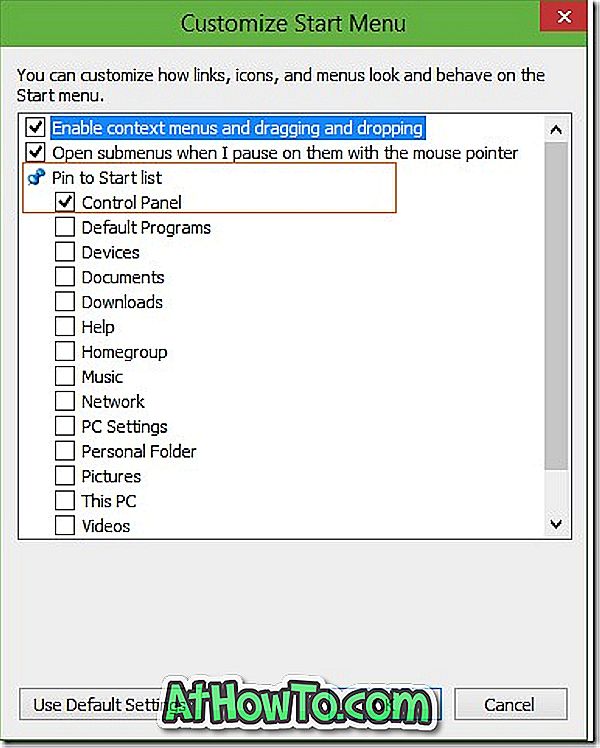
Como habrás observado, también puedes incluir otros elementos como Grupo en el hogar, Videos, Descargas y Red en el menú Inicio. Para eliminar un elemento anclado del menú Inicio, haga clic con el botón derecho en él y luego haga clic en Eliminar de esta opción de lista.
También le puede interesar cómo fijar la Papelera de reciclaje a la barra de tareas y las carpetas a la barra de tareas sin utilizar las guías de utilidades de terceros.














